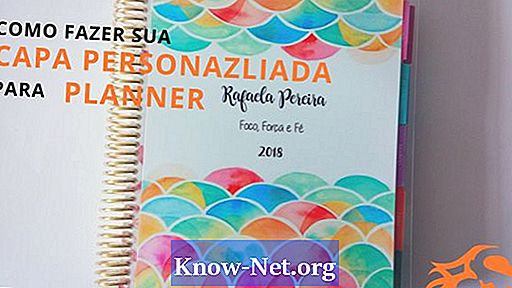Inhalt
Der Fehler "Angegebener Pfad existiert nicht" unter Windows-Betriebssystemen wird jedes Mal angezeigt, wenn Sie versuchen, ein Programm an einem Ort zu installieren, der nicht vorhanden ist oder von Ihrem Computer nicht erkannt wird. Dies geschieht immer dann, wenn ein Fehler mit dem Pfadnamen festgestellt wird. Wenn die gleichen Probleme mit Ihrem Computer auftreten, gibt es mehrere Möglichkeiten, diese zu lösen.
Anweisungen

-
Stellen Sie sicher, dass Sie als Administrator angemeldet sind. Als Gastbenutzer klicken Sie auf "Start", klicken Sie auf den Pfeil neben der Schaltfläche "Herunterfahren" und wählen Sie "Abmelden". Geben Sie den Benutzernamen und das Kennwort des Administrators ein, um sich anzumelden.
-
Stellen Sie sicher, dass die Schreibweise von Ordnern oder Laufwerken fehlerhaft ist, wenn Sie den Pfad manuell eingeben. Wenn Sie bei der Installation nach dem Pfad suchen können, wählen Sie diese Alternative, um Tippfehler zu vermeiden. Überprüfen Sie den Pfad und versuchen Sie, die Installation erneut abzuschließen.
-
Wenn der Pfad vorhanden ist, installieren Sie das Programm in einem anderen Verzeichnis. Es ist jedoch möglich, dass derselbe Fehler auftritt. Dies ist darauf zurückzuführen, dass der Pfad möglicherweise beschädigt ist oder ein Virus die Installation des Programms daran hindert.
-
Stellen Sie sicher, dass das von Ihnen verwendete Installationsprogramm nicht beschädigt ist. Andernfalls kann es die Fehlerursache sein. Wenn Sie das Installationsprogramm gerade über das Internet heruntergeladen haben, stellen Sie sicher, dass Sie es von einer vertrauenswürdigen Site heruntergeladen haben. Laden Sie eine weitere Kopie der Installationsdatei herunter und versuchen Sie, sie erneut auf Ihrem Computer zu installieren.